E.15 Azione - Installa MSP
La finestra di dialogo Azione - Installa MSP permette di specificare l'ubicazione del file MSP, i parametri della riga di comando e il livello di sicurezza del file eseguibile.
Figura E-17 Finestra di dialogo Azione - Installa MSP
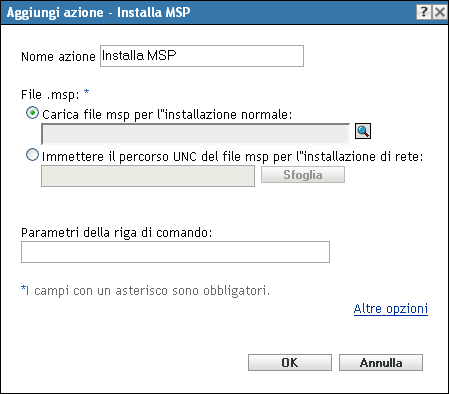
Per accedere a questa finestra di dialogo, è possibile utilizzare i seguenti metodi:
-
Come parte del processo di creazione di un pacchetto direttive utilizzando la categoria del pacchetto . Per ulteriori informazioni, vedere Sezione 2.1, Creazione di pacchetti Direttive.
-
Nel Centro di controllo ZENworks fare clic sulla scheda , quindi sul collegamento sottolineato di un pacchetto nella colonna dell'elenco , fare clic sulla scheda , quindi su una delle schede del gruppo di azioni (Installa, Avvia, Verifica, Disinstalla, Interrompi o Preavvio), fare clic sull'elenco a discesa , quindi selezionare un'azione disponibile.
File MSP:
fare clic su  per visualizzare la finestra di dialogo Seleziona file .msp. Ricercare e selezionare il file MSP. È inoltre possibile immettere il percorso UNC del file .msp nel caso di un'installazione di rete.
per visualizzare la finestra di dialogo Seleziona file .msp. Ricercare e selezionare il file MSP. È inoltre possibile immettere il percorso UNC del file .msp nel caso di un'installazione di rete.
Se l'estensione Novell File Upload non è installata nel dispositivo in uso, è necessario installarla prima di individuare un percorso del file. Per ulteriori informazioni, consultare Estensione caricamento file Novell.
Parametri riga di comando: specificare i parametri della riga di comando da eseguire al momento dell'installazione del file MSP.
Livello di sicurezza dei file eseguibili: fare clic su per specificare le opzioni relative al livello di sicurezza dei file eseguibili:
In Windows 2000/XP/Vista il file eseguibile può essere eseguito nello spazio "utente" o "sistema". per default è selezionata l'opzione , quindi l'applicazione viene eseguita nello spazio "utente" ed eredita lo stesso livello di sicurezza della workstation dell'utente che ha eseguito il login
Se il livello di sicurezza dell'utente che ha eseguito il login non fornisce diritti sufficienti né l'accesso al file necessario per eseguire l'applicazione, è possibile configurare quest'ultima perché venga eseguita nello spazio "sistema" o come amministratore dinamico, come illustrato di seguito:
-
Esegui normale (come utente che eseguito il login): l'applicazione MSI eredita le credenziali dell'utente che eseguito il login. Ad esempio l'applicazione ha gli stessi diritti sul Registro del sistema e il file system dell'utente che ha eseguito il login.
Selezionare la dimensione iniziale della finestra dell'applicazione: , , o . In modalità Nascosto, l'applicazione viene eseguita normalmente senza interfaccia utente. Ciò è utile se si desidera che l'applicazione elabori un processo ed esca senza l'intervento dell'utente.
-
Esegui come utente di sistema sicuro (Non consentire non consentire al sistema di interagire con il desktop): l'applicazione viene eseguita sotto all'utente Sistema locale ed eredita le credenziali del livello Amministratore. Ad esempio l'applicazione ha diritti completi sul Registro del sistema e il file system. Poiché il livello di sicurezza è impostato su , l'interfaccia dell'applicazione non è visibile all'utente, ma solo in Gestione delle applicazioni. Questa opzione è utile quando si eseguono applicazioni che richiedono un accesso completo alla workstation ma non richiedono l'intervento dell'utente.
-
Esegui come amministratore dinamico: un amministratore dinamico è un account amministratore creato al volo per l'esecuzione di procedure specifiche, come l'installazione di applicazioni. L'uso di un amministratore dinamico è utile quando si installano applicazioni (come le applicazioni MSI) che non possono essere installate nello spazio di sistema. Quando si seleziona questa azione, l'amministratore dinamico viene creato, vengono eseguiti task specifici e l'account viene cancellato.
NOTA:l'esecuzione di questa azione come amministratore dinamico su un controller del dominio Windows avrà esito negativo perché Microsoft non consente di utilizzare gli account di amministratore locali sui controller del dominio.